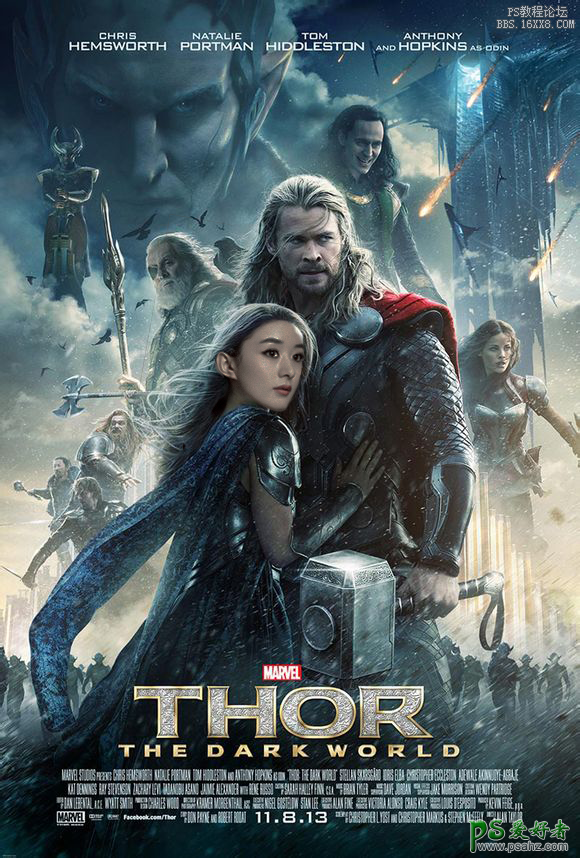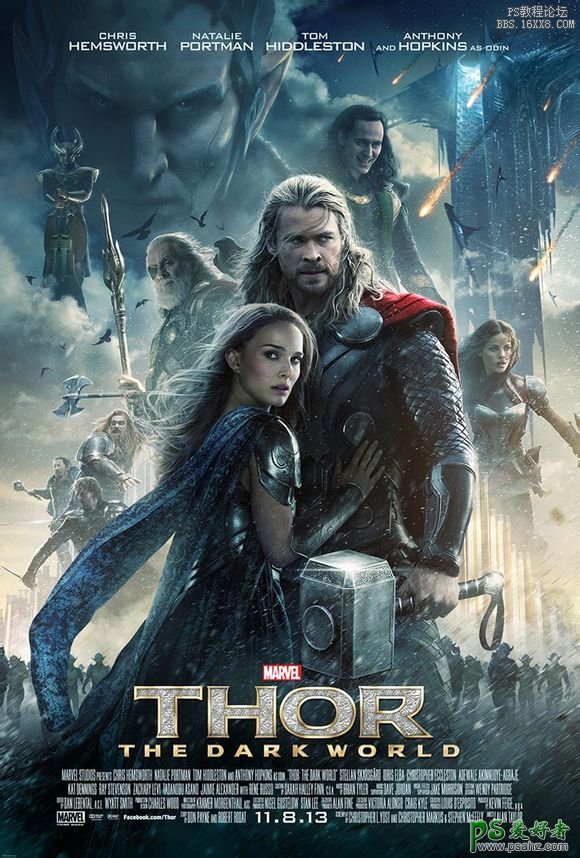
素材2

1用抠图方法把赵丽颖的脸部抠出来,这里就不介绍具体的抠图方法了,抠出来后,用移动工具把头像移到另一张电影海报素材图上
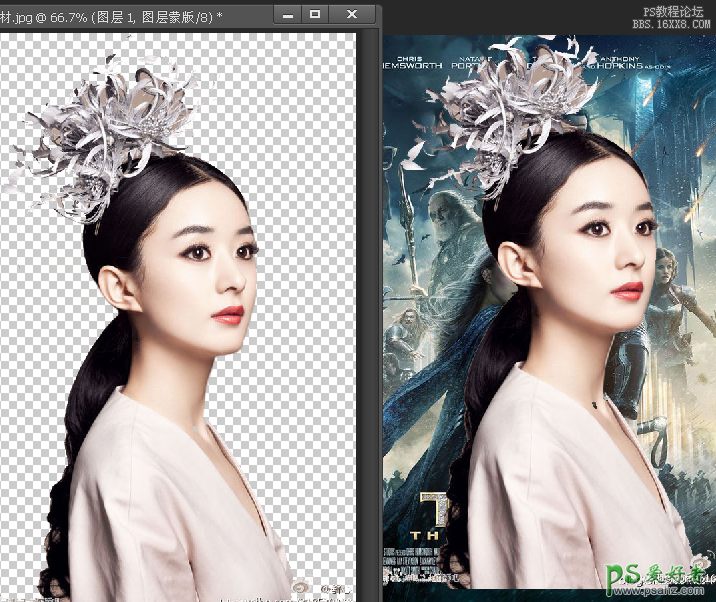
2CTRL+T变形工具把赵丽颖头像调到适合的大小

3继续CTRL+T把赵丽颖头像移动到适当位置,关调整角度,再用蒙板把多余的地方擦掉,如下图.

4调曲线增加立体感
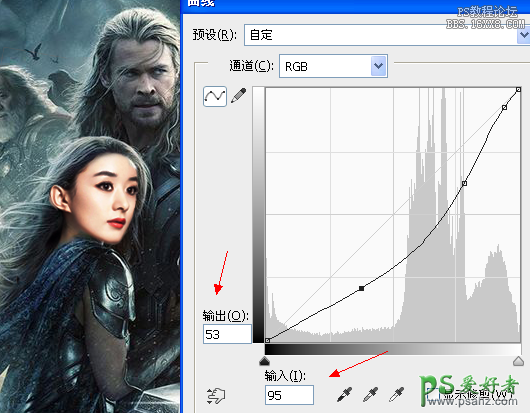
5调整亮度对比度.
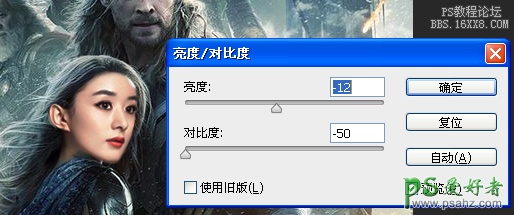
6降底色相饱和度.
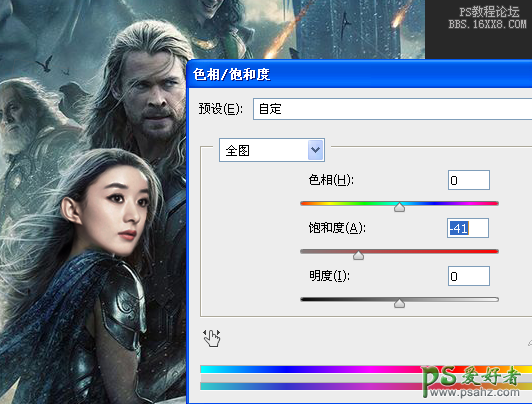
7增加杂色.
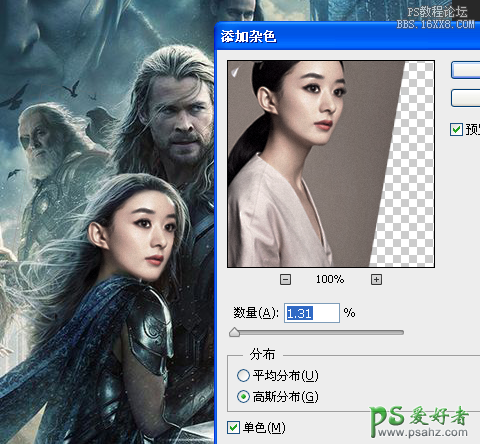
8再调一下曲线的红色通道.
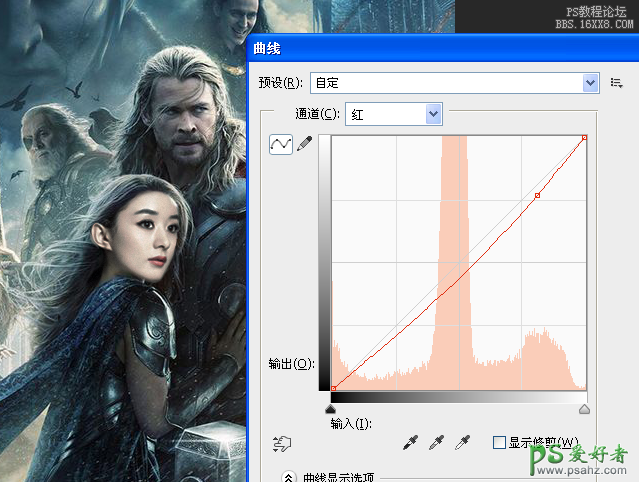
9发现还是太亮了,于是再调一下亮度对比.
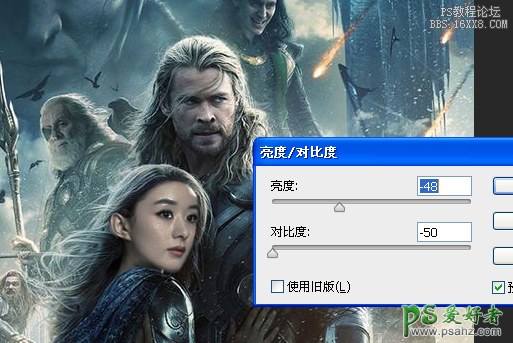
10最终效果.
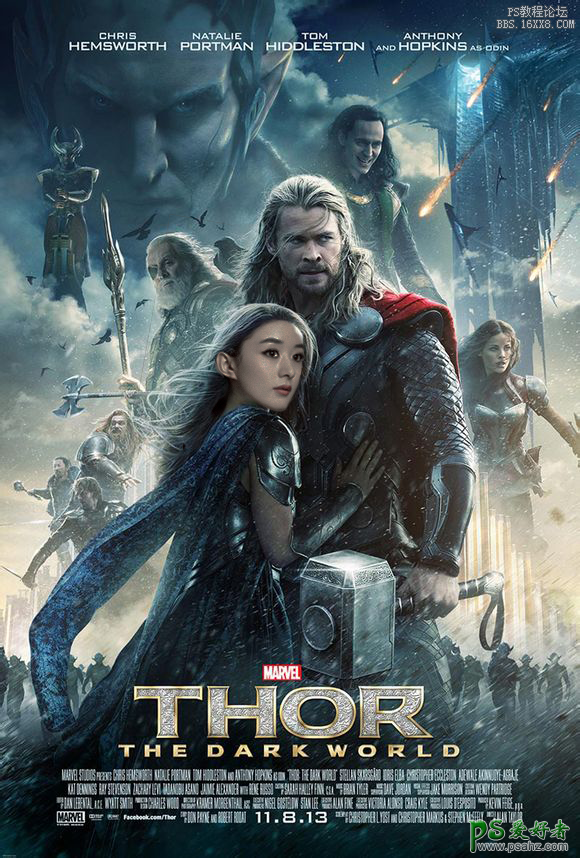
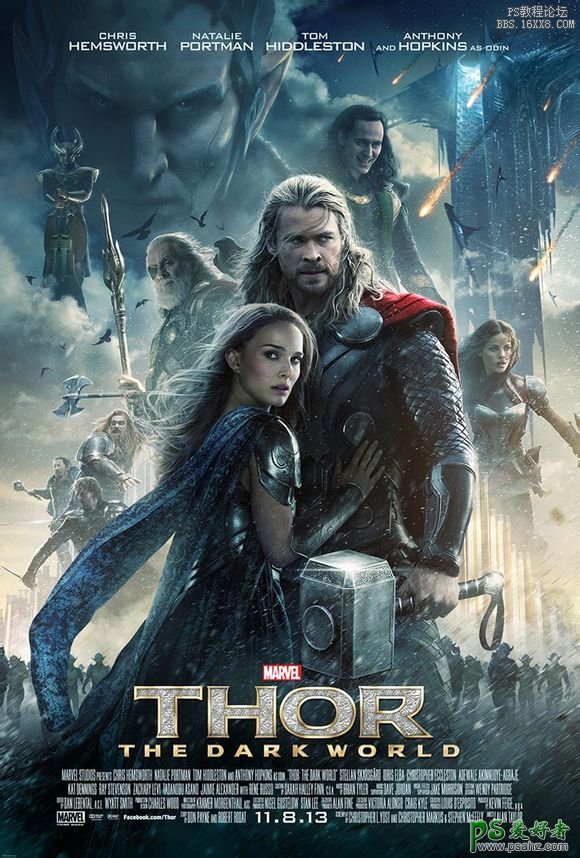
素材2

1用抠图方法把赵丽颖的脸部抠出来,这里就不介绍具体的抠图方法了,抠出来后,用移动工具把头像移到另一张电影海报素材图上
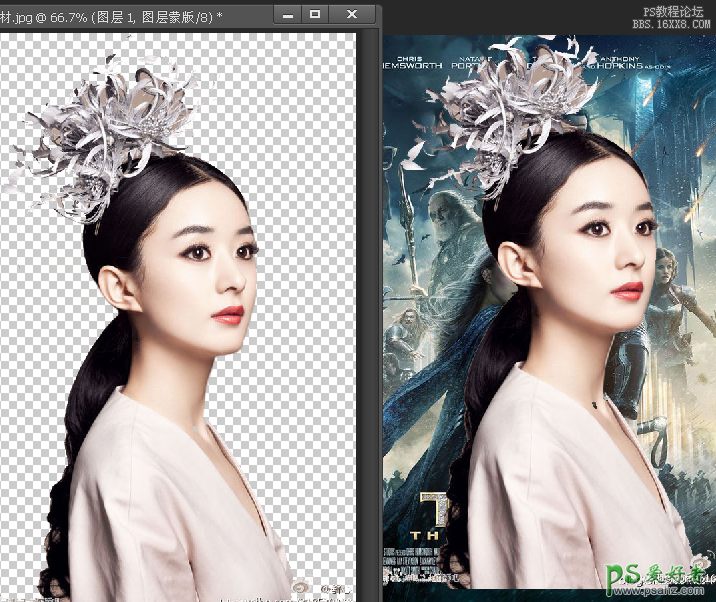
2CTRL+T变形工具把赵丽颖头像调到适合的大小

3继续CTRL+T把赵丽颖头像移动到适当位置,关调整角度,再用蒙板把多余的地方擦掉,如下图.

4调曲线增加立体感
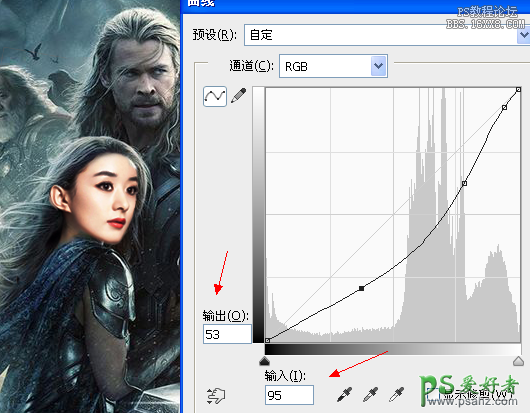
5调整亮度对比度.
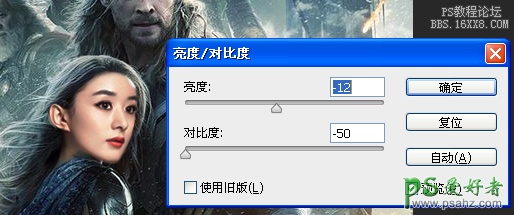
6降底色相饱和度.
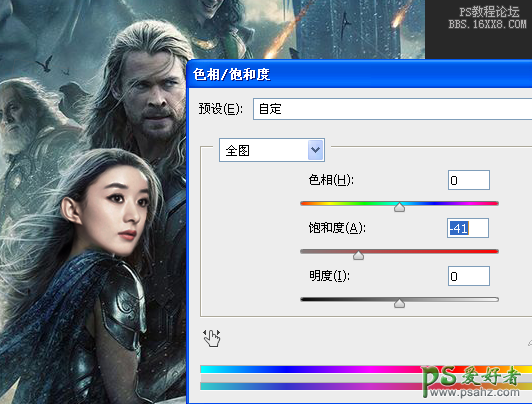
7增加杂色.
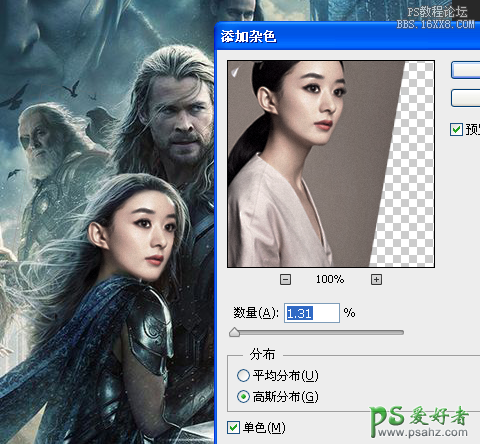
8再调一下曲线的红色通道.
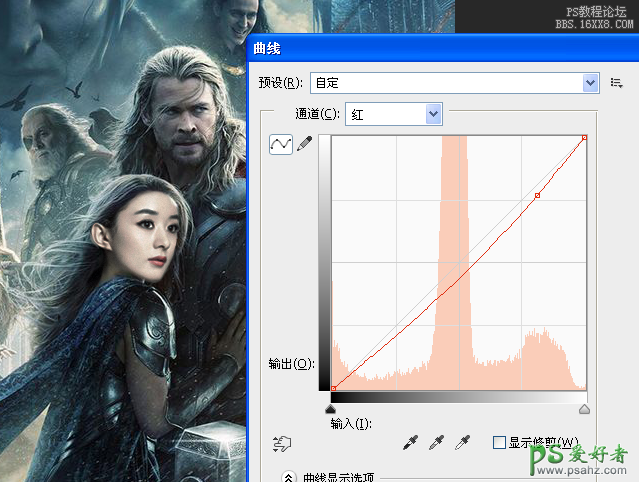
9发现还是太亮了,于是再调一下亮度对比.
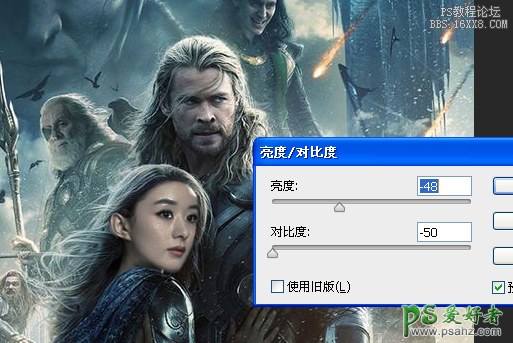
10最终效果.